excel如何让小于5的数据的绝对值变成红色
来源:网络收集 点击: 时间:2024-07-01【导读】:
Excel是我们常常会使用的办公软件之一,它的主要功能是帮助我们制作表格,但是有不少用户反映说不知道excel如何让小于5的数据的绝对值变成红色,那么遇到这个问题该怎么办呢,如果你不知道的话,那就赶紧看看小编整理的解决方法吧!方法/步骤1/7分步阅读 2/7
2/7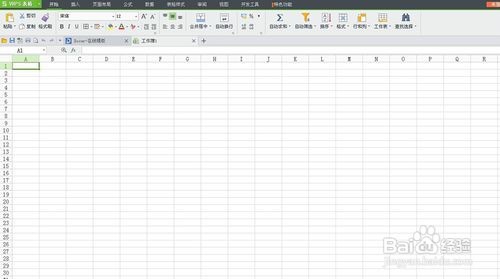 3/7
3/7 4/7
4/7 5/7
5/7 6/7
6/7 7/7
7/7 注意事项
注意事项
首先启动桌面上的excel
 2/7
2/7打开文档
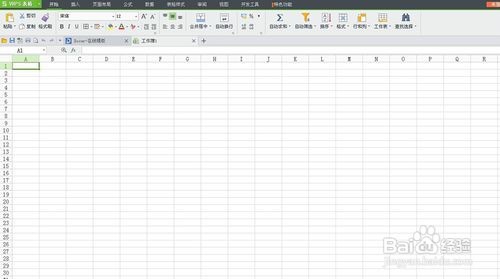 3/7
3/7假设需要对下图的数据进行绝对值小于5的颜色标红。先选中E4:E14区域,然后在编辑栏输入=abs(D4)。=abs()函数就是将D4数值的内容生成绝对值。(下图1处)
 4/7
4/7输入完毕后,直接按住Ctrl+回车键,完成所有公式的录入,从而得出E列的绝对值区域。(下图2处)在“开始—条件格式—小于”中设置,小于5的条件格式设置。(下图3处)
 5/7
5/7设置完毕后,对应符合小于5的单元格显示为红色。即搞定。
 6/7
6/7直接选中D4:D14区域,直接单击“开始—条件格式—新建规则”。如下图3处。
 7/7
7/7以上便是的方法,希望对大家有所帮助!
 注意事项
注意事项使用过程中务必注意保护好自己的个人隐私。
原创经验,创作不易,请勿抄袭!希望其他作者遵守底线,不要抄袭。
如果大家还有什么不明白的地方,可以追加问我哦!
版权声明:
1、本文系转载,版权归原作者所有,旨在传递信息,不代表看本站的观点和立场。
2、本站仅提供信息发布平台,不承担相关法律责任。
3、若侵犯您的版权或隐私,请联系本站管理员删除。
4、文章链接:http://www.1haoku.cn/art_922409.html
上一篇:猪肉粉丝包的做法
下一篇:洛克王国西域菠萝怎么得
 订阅
订阅